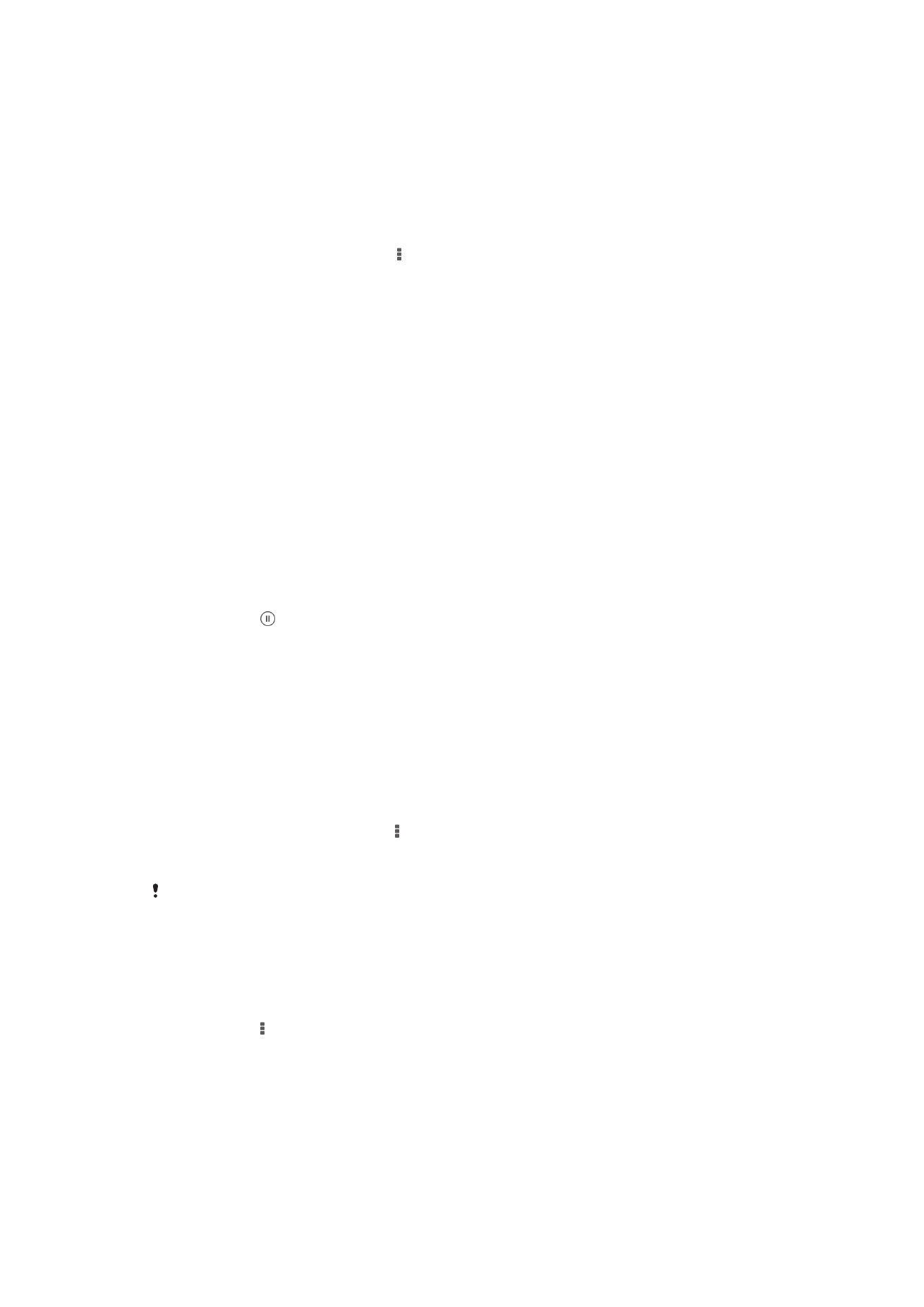
Nuotraukų peržiūra žemėlapyje
Jei fotografuodami įjungiate vietovės nustatymo funkciją, galite vėliau naudoti surinktą
informaciją. Pavyzdžiui, galite peržiūrėti nuotraukas žemėlapyje ir rodyti draugams bei
šeimos nariams, kur buvote tuo metu, kai fotografavote. Informacijos apie vietovę
įtraukimas dar vadinamas geografiniu žymėjimu. Kai įjungiate vietovės nustatymo
79
Tai internetinė šio leidinio versija. © Galima išspausdinti tik asmeninėms reikmėms.
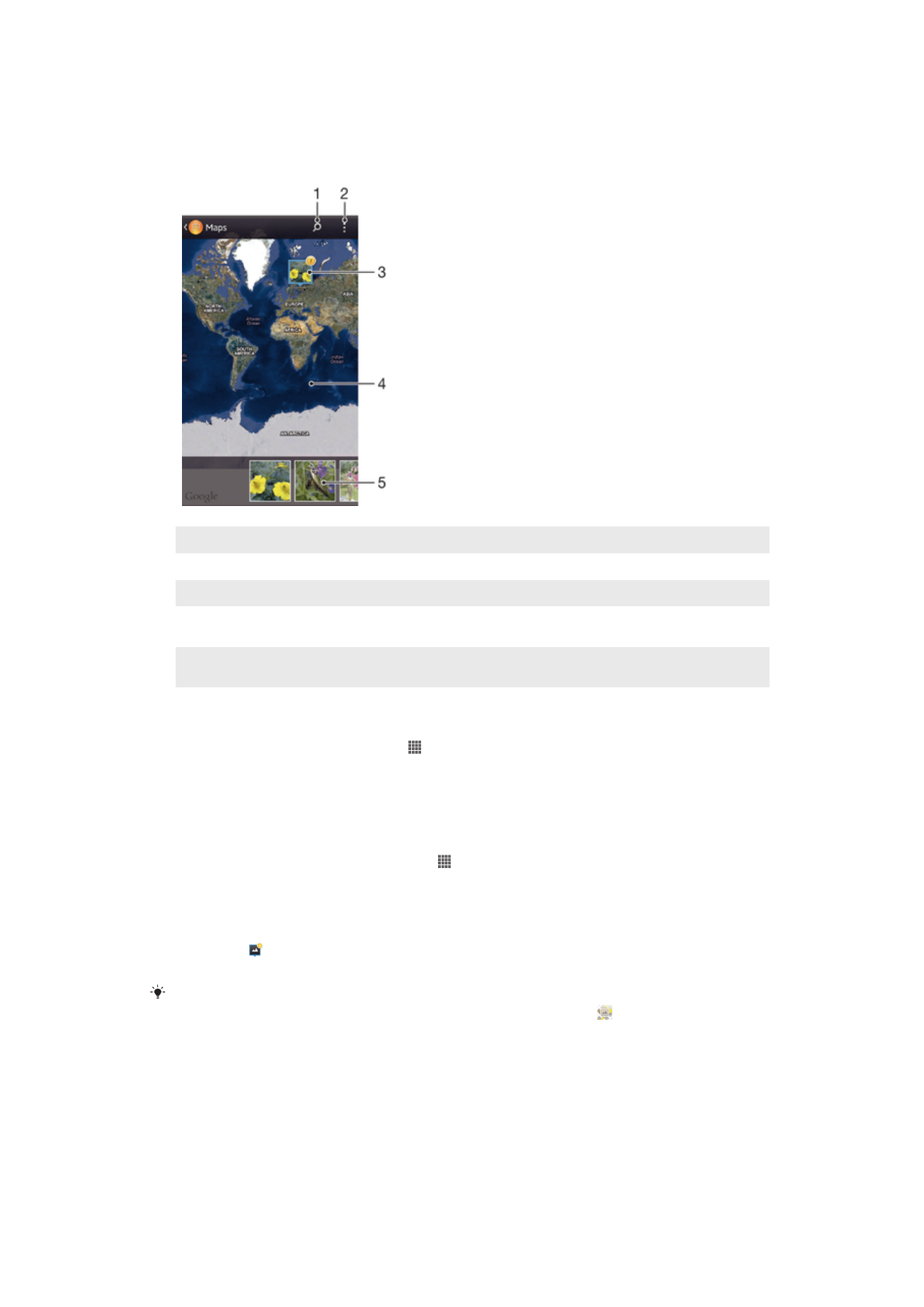
funkciją, padėčiai nustatyti galite pasirinkite GPS palydovus, belaidžio ryšio tinklus arba
abi galimybes.
Išklotinės Žemėlapiai apžvalga
1
Ieškokite vietos žemėlapyje.
2
Peržiūrėkite meniu pasirinktis.
3
Nuotraukų ir (arba) vaizdo įrašų grupė su tos pačios vietos geografine žyme.
4
Dukart bakstelėkite, kad priartintumėte. Išskėskite pirštus, kad nutolintumėte. Vilkite, kad peržiūrėtumėte
kitas žemėlapio dalis.
5
Pasirinktos nuotraukų ir (arba) vaizdo įrašų grupės miniatiūros. Norėdami peržiūrėti elementą visame
ekrane, bakstelėkite jį.
Jei norite aktyvinti vietos nustatymo funkciją
1
Iš Pagrindinis ekranas bakstelėkite .
2
Raskite ir bakstelėkite
Nustatymai > Vietos paslaugos.
3
Pažymėkite žymimuosius langelius
GPS palydovai ir (arba) „Google“ vietos
paslauga.
Nuotraukų su geografine žyma peržiūra albumo žemėlapyje
1
Srityje Pagrindinis ekranas bakstelėkite .
2
Raskite ir bakstelėkite
Albumas > Mano albumai > Žemėlapiai.
3
Norėdami peržiūrėti nuotrauką visame ekrane, bakstelėkite ją.
4
Jei kelios nuotraukos yra padarytos toje pačioje vietoje, žemėlapyje rodoma tik
viena iš jų. Bendras nuotraukų skaičius rodomas dešiniajame viršutiniame kampe,
pavyzdžiui . Norėdami peržiūrėti šias nuotraukas, bakstelėkite viršutinę
nuotrauką, tada bakstelėkite kurią nors iš miniatiūrų ekrano apačioje.
Peržiūrėdami geografine žyma pažymėtą nuotrauką nuotraukų peržiūros programoje galite
paliesti ekraną, kad būtų parodytos įrankių juostos, tada bakstelėti ir peržiūrėti nuotrauką
žemėlapyje.
80
Tai internetinė šio leidinio versija. © Galima išspausdinti tik asmeninėms reikmėms.
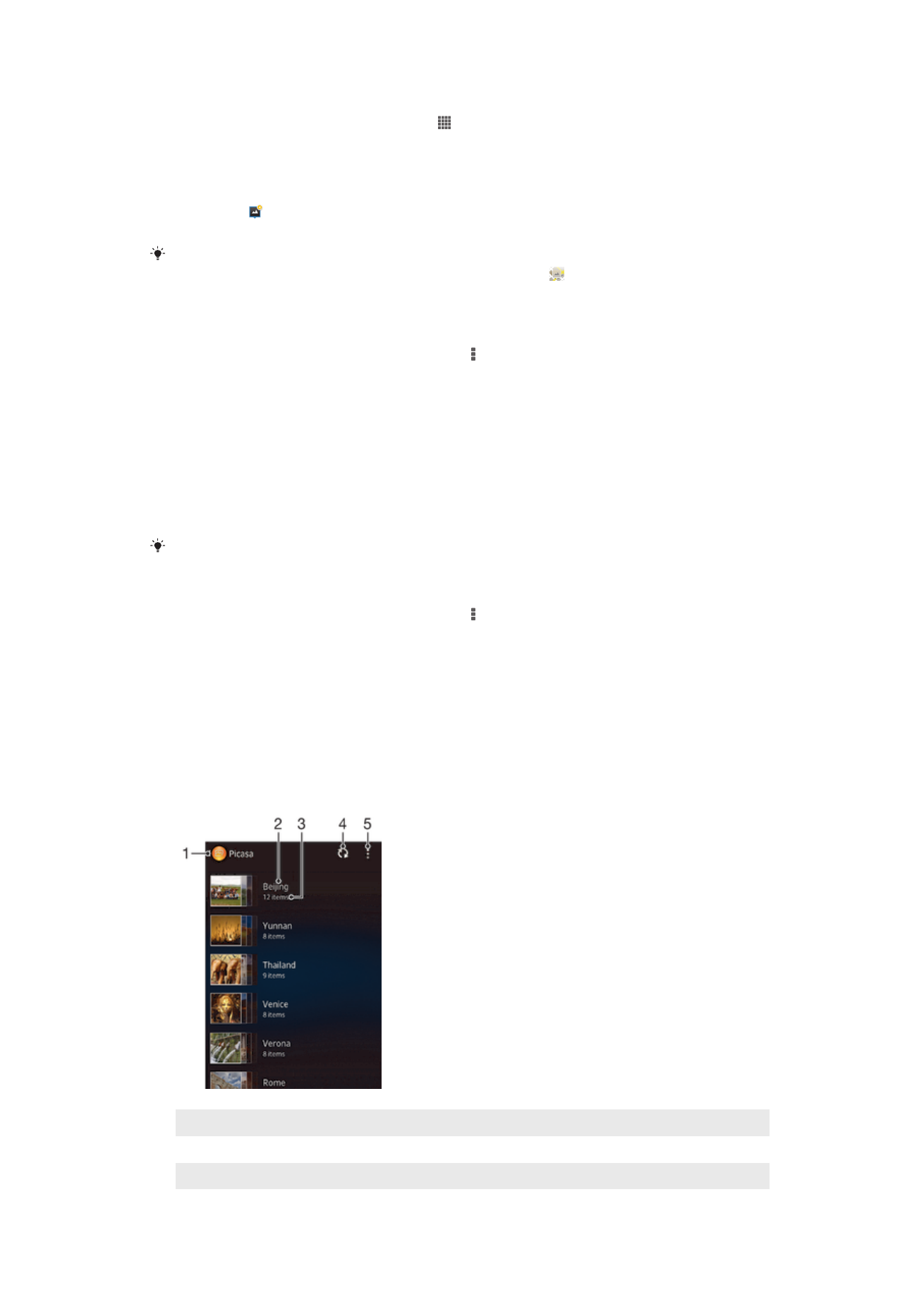
Nuotraukų su geografine žyma peržiūra albumo gaublyje
1
Srityje Pagrindinis ekranas bakstelėkite .
2
Raskite ir bakstelėkite
Albumas > Mano albumai > Pasaulis.
3
Norėdami peržiūrėti nuotrauką visame ekrane, bakstelėkite ją.
4
Jei kelios nuotraukos yra padarytos toje pačioje vietoje, žemėlapyje rodoma tik
viena iš jų. Bendras nuotraukų skaičius rodomas dešiniajame viršutiniame kampe,
pavyzdžiui . Norėdami peržiūrėti šias nuotraukas, bakstelėkite viršutinę
nuotrauką, tada bakstelėkite kurią nors iš miniatiūrų ekrano apačioje.
Peržiūrėdami geografine žyma pažymėtą nuotrauką kameros programoje galite paliesti
ekraną, kad būtų parodytos įrankių juostos, tada bakstelėti ir peržiūrėti nuotrauką
žemėlapyje.
Jei norite pridėti geografinę žymą peržiūrėdami žemėlapį albume
1
Peržiūrėdami žemėlapį albume, bakstelėkite , tada bakstelėkite
Įtraukti geografinę
žymę.
2
Raskite ir bakstelėkite nuotrauką, kuriai norite priskirti geografinę žymą.
3
Norėdami nustatyti geografinę žymą, bakstelėkite žemėlapyje pageidaujamą vietą,
tada bakstelėkite
Gerai.
Jei norite redaguoti albumo nuotraukos geografinę žymą
1
Peržiūrėdami nuotrauką albume esančiame žemėlapyje palieskite ir palaikykite
nuotrauką, kol jos rėmelis taps mėlynas.
2
Pervilkite nuotrauką į naują vietą.
Taip pat galite ne vilkti, o bakstelėti pageidaujamą vietą žemėlapyje.
Jei norite pakeisti žemėlapio rodinį albume
•
Peržiūrėdami žemėlapį albume, bakstelėkite , tada pasirinkite
Klasikinis rodinys arba
Satelito rodinys.